- Base de conocimientos
- Cuenta y configuración
- Integraciones
- Utiliza los objetos de tus aplicaciones conectadas
Utiliza los objetos de tus aplicaciones conectadas
Última actualización: 2 de septiembre de 2025
Disponible con cualquiera de las siguientes suscripciones, a no ser que se indique de otro modo:
Algunas aplicaciones del Mercado de aplicaciones de HubSpot ofrecen soporte para utilizar objetos de un servicio de terceros directamente dentro de las distintas herramientas de tu cuenta de HubSpot. Estos objetos incluyen esquemas personalizados con campos específicos de la aplicación, como identificadores y marcas de tiempo, lo que hace que los datos de integración estén disponibles y sean procesables en toda la cuenta.
Después de conectar una aplicación compatible con objetos de aplicación a tu cuenta de HubSpot, los objetos de aplicación correspondientes estarán disponibles para su uso en tu cuenta. Obtenga más información sobre las herramientas compatibles para objetos de aplicación y cómo acceder a ellas en su cuenta en las secciones siguientes.
Nota: si eres un desarrollador interesado en utilizar objetos de aplicación en tu aplicación, puedes obtener más información en la documentación para desarrolladores de HubSpot.
Herramientas compatibles
Las siguientes herramientas de HubSpot soportan actualmente el uso de objetos de aplicación:
- Tarjetas App
- Propiedades personalizadas
- Exportaciones
- Importaciones
- Listas
- Pipeline
- Workflows (flujos de trabajo)
Algunas aplicaciones pueden ofrecer soporte para sincronizar datos de objetos de aplicación basados en eventos que ocurren en tu cuenta de HubSpot (por ejemplo, cambiar una propiedad de objeto de aplicación, crear un nuevo registro de objeto de aplicación o eliminar un registro de objeto de aplicación).
Revisar los registros de la página de índice de objetos de la aplicación
Puede crear nuevos registros de objetos de aplicación y revisar los existentes en la página de índice:
- En tu cuenta de HubSpot, dirígete a CRM > Contactos.
- En la parte superior izquierda, haga clic en Contactos y, a continuación, seleccione [Nombre del objeto de la aplicación].
- Todos los registros de objetos de aplicación existentes aparecerán en la lista.
- Puede hacer clic en el nombre de un registro para navegar hasta la página del registro.
- Para crear un nuevo registro de objeto de aplicación, haga clic en Crear [Nombre del objeto de aplicación] en la parte superior derecha. Siga los prompt para proporcionar los datos correspondientes al nuevo registro.
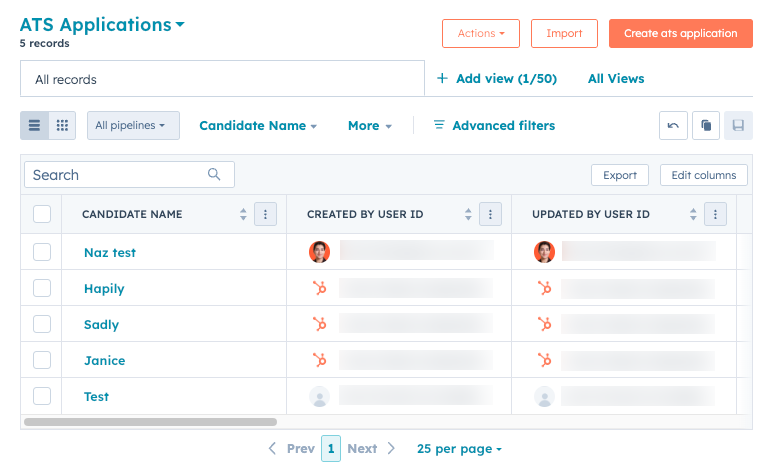
Ajuste de los objetos de la aplicación
Para gestionar las propiedades de los objetos de la aplicación, las asociaciones y pipelines existentes, o personalizar la apariencia del registro de objetos de la aplicación:
- En tu cuenta de HubSpot, haz clic en el icono de settings Configuración en la barra de navegación superior.
- En el menú de la barra lateral izquierda, vaya a Objetos > [Nombre del objeto de la aplicación].
- En la pestaña Ajuste , gestione los ajustes para la creación de registros y las propiedades de los objetos de la aplicación:
- Haga clic en Administrar propiedades de [Nombre del objeto de la aplicación] para revisar las propiedades predeterminadas del objeto de la aplicación o crear propiedades personalizadas.
- También puede hacer clic en Personalizar el formulario [Nombre de objeto de aplicación] para realizar cambios en el formulario de creación de registros predeterminado que se utiliza para crear un nuevo registro de objeto de aplicación desde la página de índice.
- Haga clic en la pestaña Asociaciones para revisar las asociaciones existentes para el objeto de aplicación. Tenga en cuenta que durante esta fase de la versión beta, actualmente no puede crear nuevas asociaciones, configurar etiquetas ni establecer límites de asociación.
- Haga clic en la pestaña Pipelines para crear y gestionar pipelines de objetos de aplicación.
- Haga clic en la pestaña Personalización del registro para configurar el diseño y el contenido del registro de objetos de la aplicación:
- Para cambiar la vista predeterminada de todos los usuarios que no están en un equipo asignado:
- Haz clic en Vista predeterminada.
- Cree o actualice las tarjetas o fichas que aparecen en el registro.
- Haga clic en Guardar en la parte superior derecha para guardar su progreso en cualquier momento, o haga clic en Guardar y salir para guardar sus cambios y salir del editor.
- Para crear o editar una vista de equipo( sóloPro y Enterprise ):
- Haga clic en Crear vista de equipo o haga clic en el nombre de una vista de equipo existente.
- En la parte superior del editor, introduzca un nombre para la vista.
- En la parte superior derecha, haga clic en Asignar equipos para seleccionar los equipos que tendrán acceso a la vista. En el cuadro de diálogo, seleccione las casillas de verificación de los equipos y, a continuación, haga clic en Listo.
- Cree o actualice las tarjetas y fichas que aparecen en el registro.
- Haga clic en Guardar en la parte superior derecha para guardar su progreso, o haga clic en Guardar y salir para guardar sus cambios y salir del editor.
- Para cambiar la vista predeterminada de todos los usuarios que no están en un equipo asignado:
- Haga clic en la pestaña Personalización de vista previa para configurar la vista previa de la barra lateral que aparece al previsualizar un registro de objetos de aplicación.
- Haga clic en la pestaña Personalización del índice para configurar la página de índice de los objetos de aplicación existentes.
Crear una lista de registros de objetos de aplicación
- En tu cuenta de HubSpot, ve a CRM > Segmentos.
- En la parte superior derecha, haz clic en Crear lista.
- En Crear una lista de..., haga clic para expandir la sección Otros objetos y, a continuación, seleccione [Nombre del objeto de la aplicación].
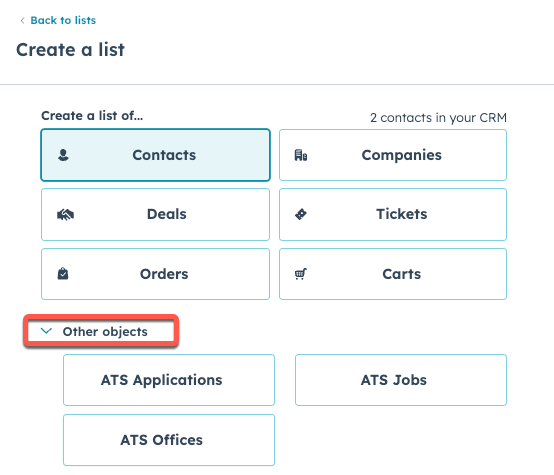
Continúe personalizando los ajustes de su lista siguiendo las instrucciones de este artículo.
Crear un workflow basado en un objeto de la app
- En tu cuenta de HubSpot, ve a Automatización > Workflows.
- En la parte superior derecha, haz clic en Crear workflow y luego selecciona Desde cero.
- En el panel izquierdo, haga clic en Desencadenante manual.
- Busque y seleccione [Nombre del objeto de la aplicación] y, a continuación, haga clic en Guardar y continuar.
